
Hvilken af dine harddiske er den hurtigste, og er den virkelig så hurtig som producenten lovede? Uanset om du har en stationær pc eller en server, vil Microsofts gratis Diskspd-værktøj stresstest og benchmark dine harddiske.
BEMÆRK: En tidligere version af denne vejledning forklaret ved hjælp af Microsofts gamle "SQLIO" -hjælpeprogram. Imidlertid tilbyder Microsoft nu kun "Diskspd" -værktøjet, der erstatter SQLIO, så vi har opdateret denne vejledning med helt nye instruktioner.
Hvorfor bruge Diskspd?
Hvis du vil kende dine drevs IO-evne, er Diskspd et fremragende værktøj. Diskspd fortæller dig den maksimale kapacitet, som en servers harddiske kan håndtere, eller peger på den hurtigste harddisk, du skal bruge til tunge arbejdsbelastninger (eller bare krævende pc-spil) på en stationær pc.
Lad os antage, at vi har tre drev på en server: et F-drev, G-drev og C-drev. Hvis vi har vores MDF på F-drevet, LDF på G-drevet og vores OS på vores C-drev, kan vi evaluere, om vores opsætning er effektiv. For eksempel, hvis MDF-filen er den travleste fil med mest læsning og skrivning, vil vi gerne have den på det hurtigste drev.
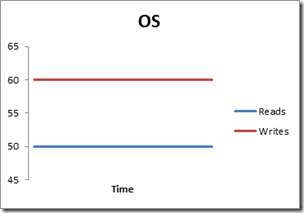
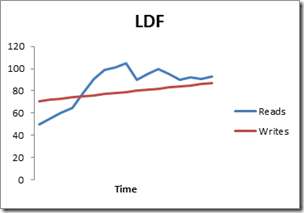
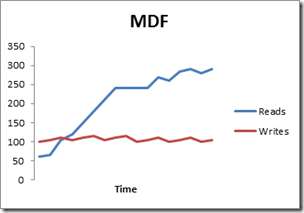
Ved hjælp af ovenstående eksempel med graferne (repræsenterer skriver og læser for OS, LDF og MDF) placerer vi vores MDF-fil på det hurtigste drev, da vores MDF er den travleste. Hvis vores Diskspd-analyse viste, at F var vores hurtigste drev, ville vi placere vores MDF-fil på drev F.
Hvor kan jeg downloade Diskspd
Microsoft tilbyder dette fremragende værktøj gratis, og du kan download det fra Microsoft Technet . Det er endda open source, så du kan downloade og inspicere eller ændre kildekoden fra GitHub .
Diskspd er testet til at arbejde på desktopversioner af Windows 7, 8, 8.1, 10 samt Windows Server 2012, 2012 R2 og 2016 Technical Preview 5.
Når du har downloadet det, skal du udtrække indholdet af .zip-filen til en mappe på din computer. Bemærk, at arkivet indeholder tre forskellige "diskspd.exe" filer. Den ene i "amd64fre" -mappen er til 64-bit Windows-pc'er, mens den i "x86fre" -mappen er til 32-bit Windows-pc'er. Hvis du bruger en 64-bit version af Windows, og du sandsynligvis er, vil du sandsynligvis bruge 64-bit versionen.
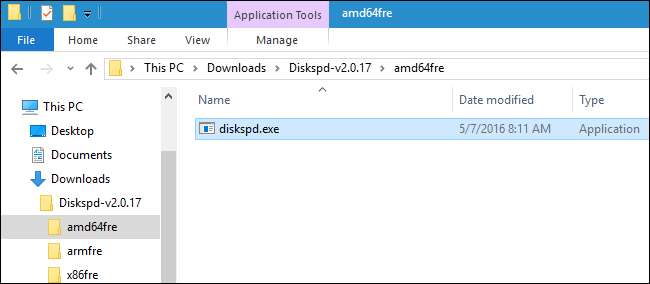
Hvordan udfører jeg en stresstest?
For at udføre en enkelt test kan du blot påkalde en Diskspd-kommando fra en administrator-aktiveret kommandoprompt. I Windows 10 eller 8.1 skal du højreklikke på Start-knappen og vælge "Kommandoprompt (administrator)". I Windows 7 skal du finde genvejen "Kommandoprompt" i Start-menuen, højreklikke på den og vælge "Kør som administrator.
Brug først
cd
for at skifte til den mappe, der indeholder den Diskspd.exe, du vil bruge:
cd c: \ sti \ til \ diskspd \ amd64fre
I vores tilfælde lignede det kommandoen nedenfor.
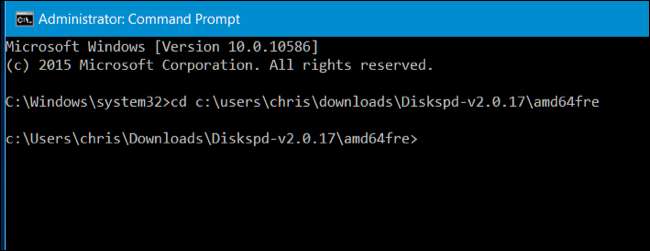
Kør nu kommandoen Diskspd med de muligheder, du vil bruge. Du finder en komplet liste over kommandolinjemuligheder og brugsoplysninger i den 30-siders DiskSpd_Documentation.pdf-fil, der er inkluderet i Diskspd-arkivet, du downloadede.
Men hvis du vil komme i gang hurtigt, her er et eksempel på en kommando. Den følgende kommando indstiller blokstørrelsen til 16K (-b16K), kører en 30 sekunders test (-d30), deaktiverer hardware- og softwarebetaling (-Sh), måler latensstatistik (-L), bruger to IO-anmodninger pr. Tråd (- o2) og fire tråde (-t4) pr. mål, bruger tilfældig adgang snarere end sekventiel skrivning (-r), udfører 30% skriveoperationer og 70% læseoperationer (-w30).
Det opretter en fil på c: \ testfile.dat på 50 MB i størrelse (-c50M). Hvis du f.eks. Vil sammenligne dit D: -drev, skal du f.eks. Angive d: \ testfile.dat
Diskspd.exe -b16K -d90 -Sh -L -o2 -t4 -r -w30 -c50M c: \ testfile.dat
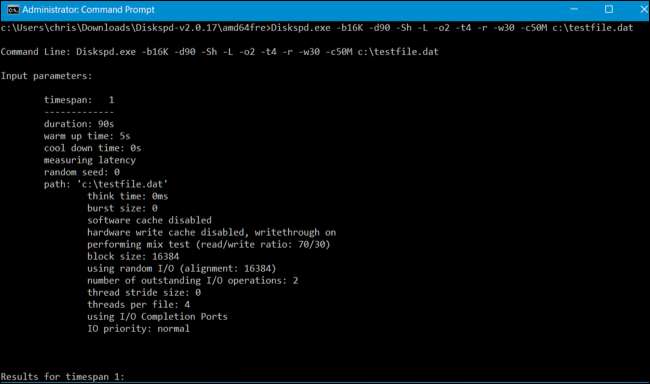
Efter hvor lang tid du har angivet - 30 sekunder i ovenstående test - bliver testresultaterne udskrevet til kommandoprompten, og du kan se dem.
Se resultaterne, og du vil se den gennemsnitlige MB / s, drevet nåede under testen - hvor mange skriveoperationer der blev udført et sekund, hvor mange læseoperationer der blev udført et sekund og den samlede mængde input / output (IO) operationer pr. sekund. Disse statistikker er mest nyttige, når man sammenligner flere drev for at se, hvad der er hurtigere for visse operationer, men de fortæller dig også nøjagtigt, hvor meget IO en harddisk kan håndtere.
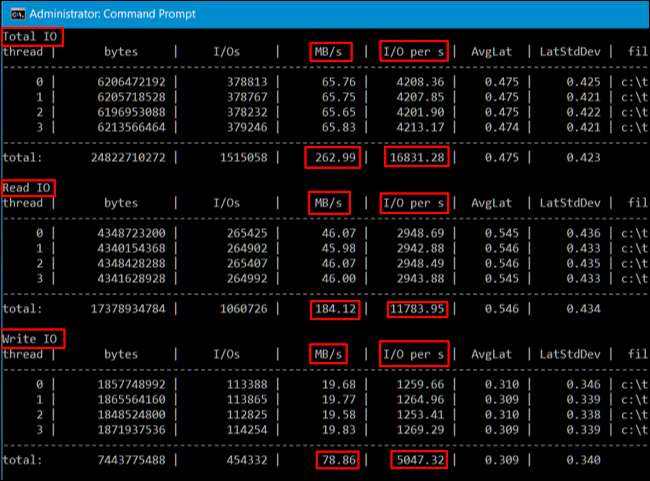
Du kan også dumpe resultaterne til en tekstfil, du kan se senere med operatøren>. For eksempel kører nedenstående kommando den samme kommando som ovenfor og placerer resultaterne i C: \ testresults.txt-filen.
Diskspd.exe -b16K -d90 -Sh -L -o2 -t4 -r -w30 -c50M c: \ testfile.dat> c: \ testresults.txt
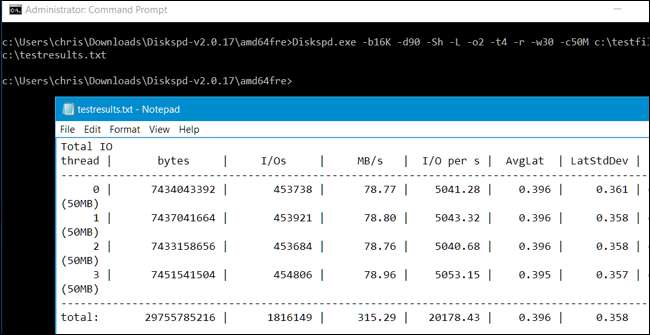
Gentag denne proces for dine andre drev, og sammenlign.
Tilpasning af din stresstestkommando
Hvis du prøver at finde ud af, hvilken der er den hurtigste harddisk til en bestemt arbejdsbyrde, skal du oprette en kommando, der bedst matcher den arbejdsbyrde. For eksempel, hvis det er en server, der kun læser data og ikke skriver, skal du udføre en test på 100% læser, der ikke måler nogen skriveydelse. Kør stresstesten på tværs af flere drev, og sammenlign resultaterne for at se, hvilken der er hurtigere for den type arbejde.
Bemærk, at der er mange, mange andre kommandolinjemuligheder, du kan angive for Diskspd.exe. Du finder den mest komplette, opdaterede liste i dokumentationen, der følger med den downloadede Diskspd.exe-fil i sig selv, men her er nogle vigtige muligheder:
- -i angiver procentdelen af skrive- og læseoperationer. For eksempel vil indtastning af -w40 udføre 40% skriveoperationer og dermed 60% læseoperationer. Indtastning -w100 udfører 100% skriveoperationer. Udeladelse af -w-kontakten eller indtastning af -w0 udfører 0% skriveoperationer og dermed 100% læseoperationer.
- -r eller -s bestemmer, om testen bruger enten tilfældig adgang eller sekventielle operationer. Angiv -r for tilfældig adgang eller -s for sekventiel. Dette hjælper dig med at teste for enten tilfældig filadgang (ofte en masse små filer) eller sekventiel filadgang (ofte en stor fil, der læses eller skrives på én gang).
- -t angiver antallet af tråde, der køres på samme tid, såsom -t2 for to tråde eller -t6 for seks tråde.
- -Det angiver antallet af udestående anmodninger pr. tråd, såsom -o4 for fire anmodninger eller -o2 for to resultater.
- -d er testvarigheden i sekunder, såsom -d90 i 90 sekunder eller -d120 i 120 sekunder.
- -b er blokstørrelsen på læser eller skriver, såsom -b16K for en 16K-blokstørrelse eller -b64K for en 64K-blokstørrelse.
Ved hjælp af disse muligheder kan du tilpasse benchmark-kommandoen for at se, hvordan din disk fungerer under forskellige belastninger. Når du først har skrevet en kommando, som du føler tilnærmer den type arbejdsbyrde, du udfører på din pc, kan du stresstest flere drev og se, hvilke der tilbyder den bedste ydelse.







